
Sisältö
- vaiheet
- Tapa 1 Määritä asennettava käyttöjärjestelmä
- Tapa 2 Asenna uusi käyttöjärjestelmä
- Tapa 3 Asenna tietty käyttöjärjestelmä
Ehkä olet ajatellut päivittää käyttöjärjestelmäsi, vai aiotko "hypätä" Windowsin ja Linuxin välillä tai asentaa kaksoiskäynnistysjärjestelmän? Jos vastaus on myönteinen, se riittää käyttämään menetelmää uuden asennusjärjestelmän asentamiseen tietokoneellesi.
vaiheet
Tapa 1 Määritä asennettava käyttöjärjestelmä
- Tarkista uuden järjestelmän laitteistovaatimukset. Jos olet päättänyt asentaa uuden käyttöjärjestelmän, sinun on ensin tiedettävä, mitä haluat käyttää. Käyttöjärjestelmillä on laitteistovaatimukset, jotka vaihtelevat niiden kehityksen mukaan, joten jos sinulla on vanhempi tietokone, varmista, että pystyt hallitsemaan uudempaa käyttöjärjestelmää.
- Useimmat Windows-asennukset vaativat vähintään 1 Gt RAM-muistia ja vähintään 15 - 20 Gb levytilaa toimiakseen oikein. Tarkista, että tietokoneesi voidaan fyysisesti päivittää vastaamaan näitä vaatimuksia, muuten joudut todennäköisesti palaamaan vanhempaan käyttöjärjestelmään, kuten Windows XP.
- Linux-käyttöjärjestelmät eivät ole yhtä paljon muistia, levytilaa tai laskentaintensiivisiä kuin Windows-käyttöjärjestelmät. Materiaalitarpeet riippuvat valitsemastasi jakelusta (Ubuntu, Fedora, Mint jne.).
-
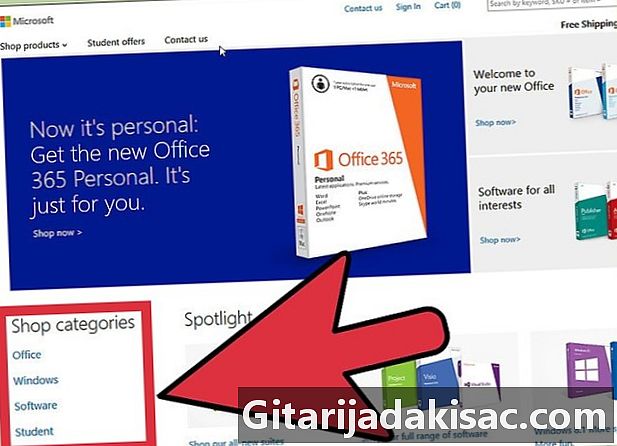
Päätä, haluatko ostaa tai ladata järjestelmän. Windowsin käyttölisenssit on ostettava. Jokainen lisenssi toimitetaan asennusavaimen kanssa, jota tarvitaan järjestelmän käyttämiseen. Lähes kaikki Linux-jakelut ovat ilmaisia, ja ne julkaistaan ilmaisilla lisensseillä (GNU-GPL) ja asetetaan yleisön saataville ladattavaksi. Jos pääsy Internetiin on vaikeaa, voit myös tilata asennus-CD- tai DVD-levyn erittäin pienellä maksulla, joka vastaa yleensä median valmistus- ja lähetyskustannuksia. Toisaalta jotkut "Enterprise" -tyyppiset versiot ovat "omistajan" lisenssin alaisia, ja sinun on maksettava käyttölupa voidaksesi käyttää niitä (Red Hat, SUSE jne.). -
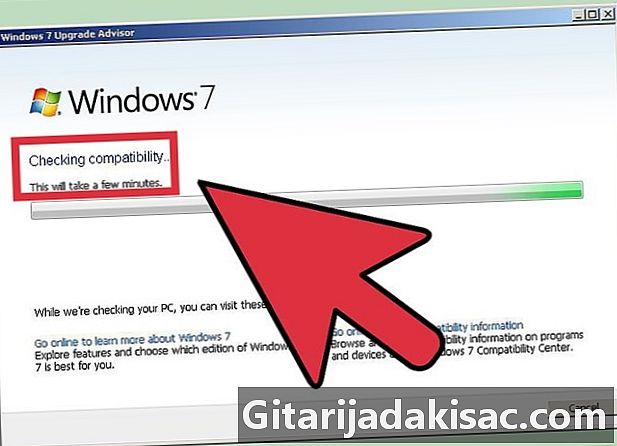
Tarkista ohjelmistosi ja tiedostojesi yhteensopivuus. Varmista, että asennettava käyttöjärjestelmä tukee haluamiasi ohjelmia ja tiedostoja. Jos käytät työssä Microsoft Officea Windowsissa, et voi asentaa sitä Linux-koneelle, mutta on korvaavia ohjelmia, kuten LibreOffice tai Apache OpenOffice, joiden tiedostot ovat luku- ja kirjoitusyhteensopivia Microsoft Office -tuotteiden kanssa. Jotkut ominaisuudet eivät ehkä ole olemassa (kuten Outlook) tai rajoitetut, ja toisia lisätään ja laajennetaan (kuten LibreOfficen tai OpenOfficen Piirrä-piirtomoduuli).- Monet Windowsissa toimivat pelit eivät toimi Linuxissa. Tuettujen nimikkeiden määrä kasvaa tasaisesti, mutta jos olet kova pelaaja, muista, että kirjastoasi ei siirretä helposti Linuxiin.
-
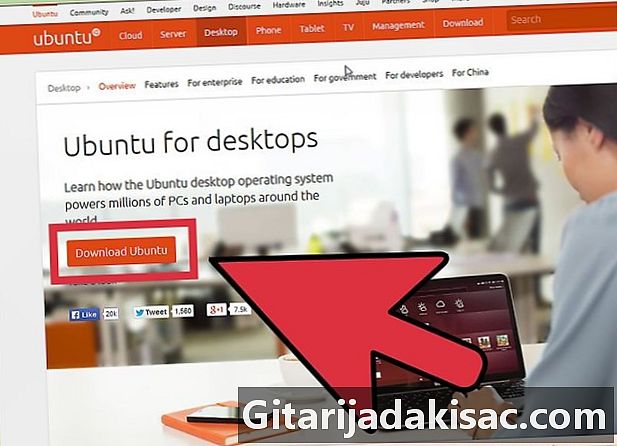
Hanki uusi käyttöjärjestelmä. Jos olet ostanut Windows-kopion myymälästä, sinun olisi pitänyt saada asennuslevy tuotteen asennusavaimella. Jos sinulla on kelvollinen koodi, mutta ei levyä, voit ladata kopion levystä verkossa Microsoftin verkkosivustolta. Jos asennat Linuxin, voit ladata jakelun ISO-kuvan sen yhteisösivustolle.- ISO-tiedosto on binaarikuva levystä, joka on poltettava DVD-levylle käytettäväksi tai kopioitava käynnistettävälle USB-levylle.
-

Tallenna tietosi. Kun asennat uuden käyttöjärjestelmän, asema puhdistetaan prosessin aikana. Tämä tarkoittaa, että jos et tallenna niitä etukäteen, menetät ne kaikki. Varmista, että olet rekisteröinyt ja sijoittanut ne turvalliseen paikkaan ennen uuden järjestelmän asennuksen aloittamista. Käytä mieluiten DVD-levyä, ulkoista kiintolevyä tai flash-muistia tietojen tallentamiseksi.- Jos asennat uuden käyttöjärjestelmän rinnakkain O.S. Olemassa olevat tiedot eivät todennäköisesti vaikuta tietoihin, mutta on kuitenkin, että niiden järjestelmällinen varmuuskopiointi on viisas varotoimenpide väärinkäsityksissä asennuksen aikana.
- Et voi tallentaa ohjelmia. Nämä on asennettava uudelleen, kun olet valmis uuden järjestelmän asennusprosessin suorittamiseksi.
Tapa 2 Asenna uusi käyttöjärjestelmä
-

Määritä asennuksesi aikajärjestys. Jos haluat tarjota Linux-jakelun samanaikaisesti Windowsin kanssa, sinun on varmistettava, että ensin on asennettu Windows ja sitten Linux. Windows kieltäytyi käynnistämästä, jos se ei ollut ensimmäinen järjestelmä paikallaan. Tosiaankin, sen käynnistyslatauslaite on erittäin tiukka eikä siedä, että toinen järjestelmä on asennettu ennen häntä. -
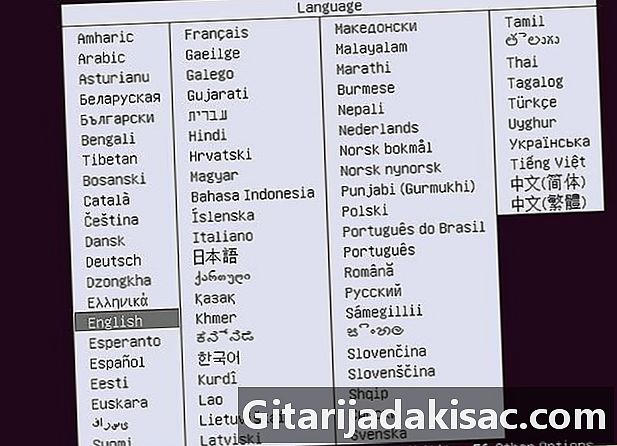
Käynnistä tietokone asennus-CD / DVD-levyltä. Aseta tämä asema optiseen asemaan ja käynnistä sitten tietokone uudelleen. Normaalisti rakennettu tietokone käynnistyy ensin kiintolevyltä. Joudut säätämään joitain BIOS-asetuksia voidaksesi käynnistää optisesta levyasemasta. Voit syöttää BIOS-sovelluksen painamalla näppäintä, joka näkyy näytön alareunassa ja joka näyttää tietokoneesi valmistajan logon käynnistysprosessin aikana.- Yleisimmät näppäimet BIOS-asetussivulle siirtymiseen ovat F2, F10, F12 ja "Eff".
- Kun siirryt BIOS-asetusvalikkoon, siirry "Boot" -osaan. Anna CD / DVD-asemallesi käynnistyksen prioriteetti. Jos asennat USB-muistitikulta, varmista, että se on asennettu, ja valitse se ensimmäiseksi käynnistyslaitteeksi.
- Kun olet valinnut oikean aseman, tallenna muutokset ja poistu asetussivulta. Tietokone käynnistyy uudelleen automaattisesti.
-
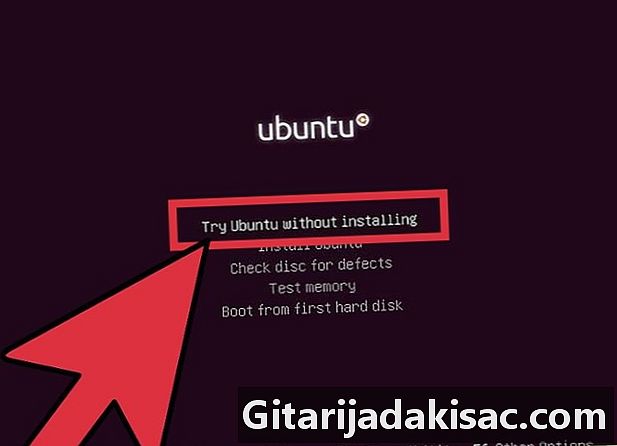
Kokeile Linux-jakelua ennen asennusta. Suurin osa Linux-jakeluista toimitetaan CD / DVD-levyinä, jotka voidaan ladata suoraan käyttöjärjestelmänä. Tämän avulla voit testata uutta käyttöjärjestelmääsi ennen asennusta. Kun olet valmis, napsauta asennuskuvaketta, joka sijaitsee Linux-työpöydällä.- Tämä on valitettavasti mahdollista vain Linux-jakeluissa. Windows ei salli sinun testata käyttöjärjestelmää ennen sen asentamista.
-

Odota asennusohjelman latautumista. Minkä tahansa käyttöjärjestelmän valitsetkin, asentajan on siirrettävä joitain tiedostoja kiintolevylle ennen kuin voit jatkaa. Tämä voi viedä muutaman minuutin tietokoneen nopeudesta riippuen.- Sinun on valittava muutama perusvaihtoehto, kuten kieli, näppäimistön asettelu ja aikavyöhyke, jossa olet.
-

Kirjoita tuotteesi avain. Jos asennat Windows 8: ta, sinun on annettava tuoteavaimesi ennen asennuksen alkamista. Windowsin vanhemmat versiot kysyvät tätä tuoteavainta vasta asennuksen jälkeen. Linux-käyttäjät eivät tarvitse sitä, ellei se ole kaupallinen versio, kuten Red Hat tai SUSE Linux. -
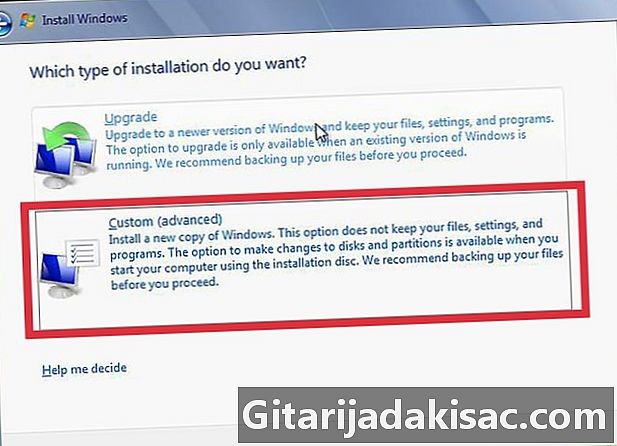
Valitse asennustyyppi. Windows tarjoaa sinulle valinnan päivityksen tai mukautetun asennuksen välillä. Vaikka päivität vanhemmasta Windows-versiosta, on parempi, että valitset mukautetun asennusvaihtoehdon tyhjästä. Tämä poistaa ongelmat, joita voi syntyä ristiriitoista vanhan järjestelmän tiettyjen tiedostojen ja asetusten sekä päivitetyssä järjestelmässä käytettävien asetusten välillä.- Jos asennat Linuxin, voit asentaa sen samanaikaisesti olemassa olevan käyttöjärjestelmän (Windows) kanssa tai poistaa levyn ja korvata Windowsin kokonaan. Valitse tarpeisiisi parhaiten sopiva vaihtoehto. Jos haluat pitää Windowsin, voit valita, minkä levytilan haluat määrittää Linuxille.
-
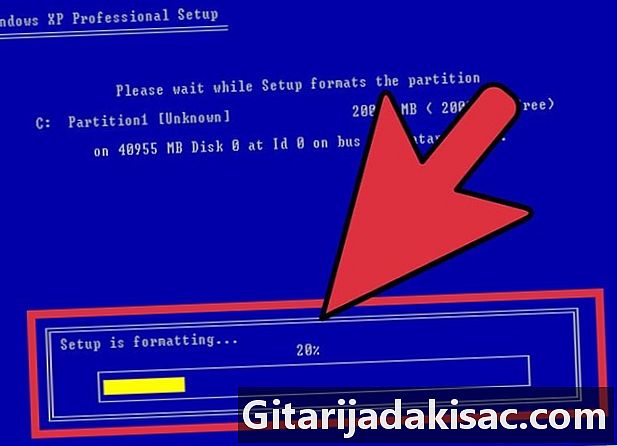
Alusta osiot. Jos asennat Windowsia, sinun on valittava kiintolevyn osio, johon asennat sen. Osioiden poistaminen johtaa niihin kirjoitettujen tietojen tyhjentämiseen ja jättää allokoimattoman tilan. Valitse tämä tila ja luo uusi osio.- Jos asennat Linuxia, on parasta, jos osio alustetaan Ext4-muodossa.
-

Aseta vaihtoehdot Linuxille. Ennen kuin asennus alkaa, Linux-asennusohjelma kysyy aikavyöhykettä, oikeaa nimeäsi, kirjautumistunnustasi ja sitten sinun on luotava salasana. Sinun on käytettävä sitä myöhemmin kirjautumiseen sekä silloin, kun haluat tehdä muutoksia järjestelmään.- Windows-käyttäjät toimittavat vastaavasti nämä tiedot, kun asennus on valmis.
-
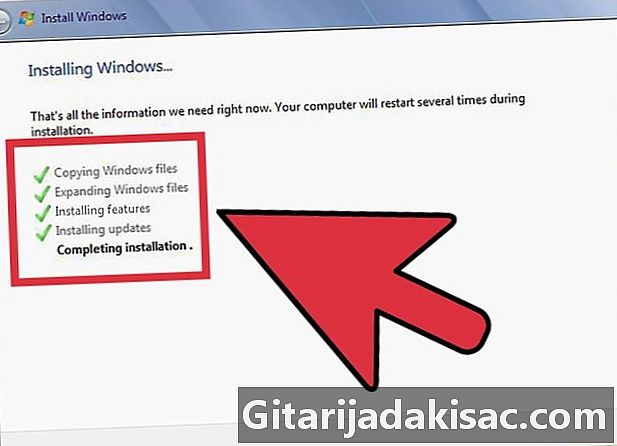
Odota asennuksen loppua. Tietokoneen nopeudesta riippuen se voi viedä hyvän tunnin. Tässä vaiheessa suurin osa asennuksista ei enää tarvitse käyttäjän syöttöä. Tietokoneesi on ehkä käynnistettävä uudelleen useita kertoja koko asennusprosessin aikana, mikä yleensä tehdään automaattisesti. -

Luo henkilökohtaiset kirjautumisasetukset Windowsille. Kun Windows-asennus on valmis, sinun on luotava käyttäjänimi ja mahdollisuus luoda salasana, mutta jälkimmäinen vaihtoehto on valinnainen. Kun olet kirjoittanut kirjautumistietosi, sinua pyydetään antamaan tuotetunnus vahvistaaksesi asennus Microsoftin kanssa.- Windows 8: ssa sinua kehotetaan mukauttamaan ensin värit. Tämän jälkeen voit valita kirjautumisen Microsoft-tilillä, jos sinulla on sellainen tai käyttää Windows-käyttäjänimeä tavanomaisemmin.
-
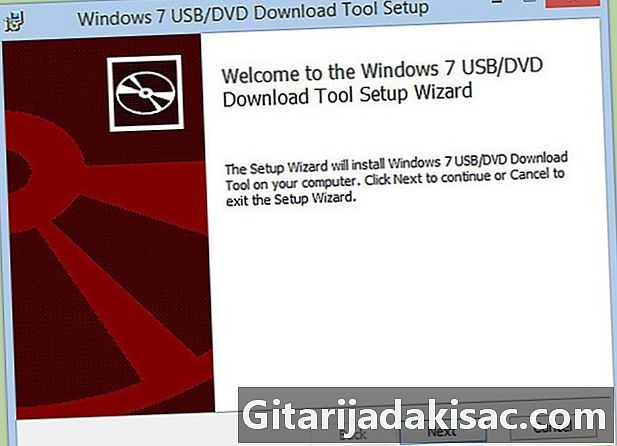
Asenna laiteajurit ja ohjelmat. Kun asennus on valmis, järjestelmän työpöytä näkyy näytöllä. Sieltä voit aloittaa ohjelmien asentamisen ja saada laitteisto-ohjaimet asennettuna ja päivitetyiksi. Asenna virustorjunta ennen Internet-yhteyden muodostamista.
Tapa 3 Asenna tietty käyttöjärjestelmä
-

Asenna Windows 7. Windows 7 on tällä hetkellä Microsoftin yleisin käyttöjärjestelmä. Seuraa tätä opasta saadaksesi tarkat ohjeet. -
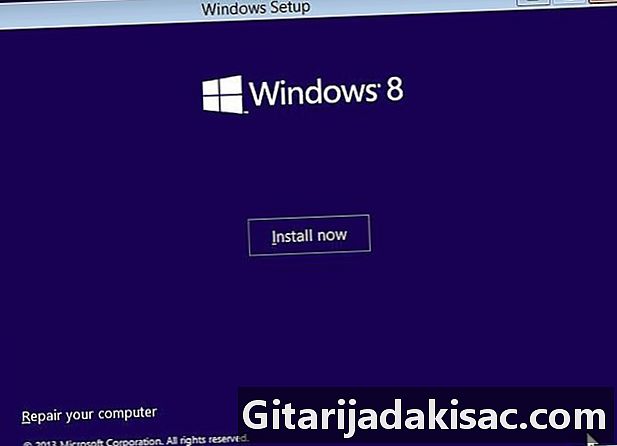
Asenna Windows 8. Windows 8 Microsoftin uusimmat käyttöjärjestelmät. Napsauta tätä linkkiä saadaksesi yksityiskohtaisen oppaan asennusprosessista. -

Asenna Ubuntu. Ubuntu on yksi suosituimmista jakeluista tällä hetkellä. Napsauta tätä saadaksesi vaiheittaiset ohjeet tämän jakelun asentamiseen. -
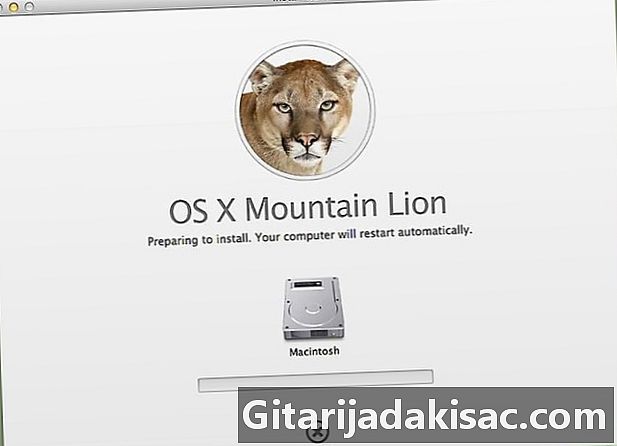
Asenna macOS "Mountain Lion". Katso tämä opas, jos haluat päivittää MacOS-kopiosi. -
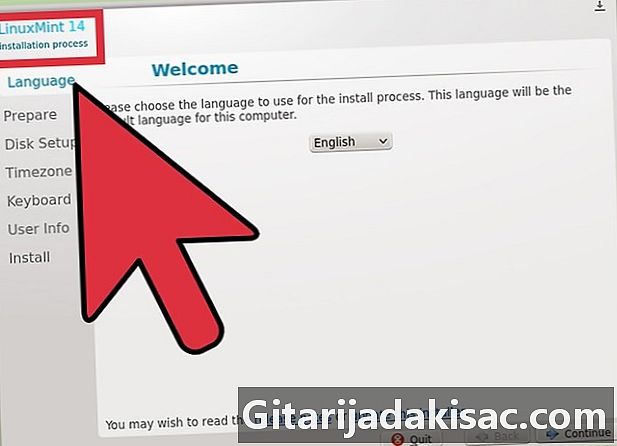
Asenna Linux Mint. Linux Mint on viimeaikainen jakelu, joka on kasvussa nopeasti. Tämän artikkelin avulla voit oppia asennuksen. -
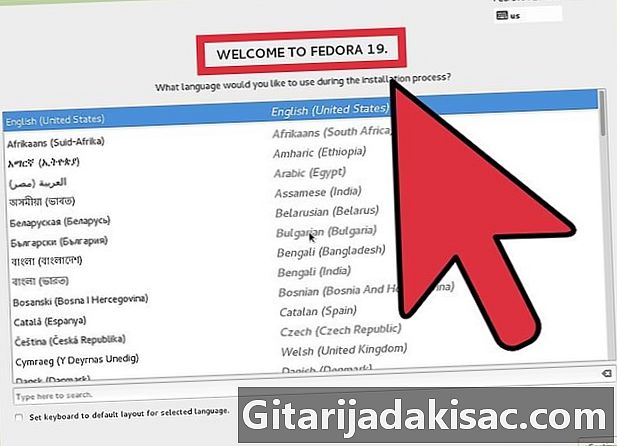
Asenna Fedora. Fedora on suhteellisen vanha, hyvin stabiloitu jakauma. Tämä artikkeli näyttää sinulle kuinka asentaa. -
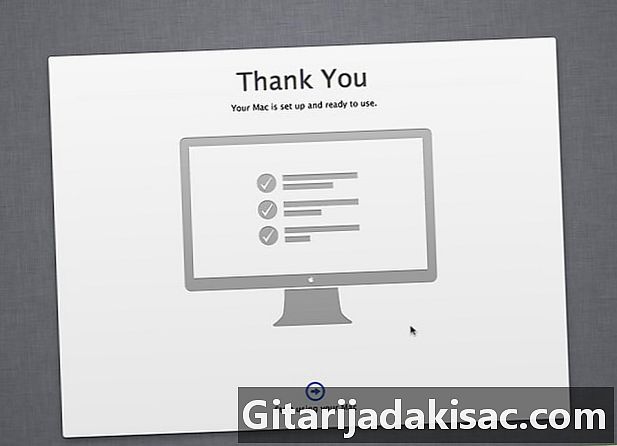
Asenna macOS Intel- tai AMD ("Hackintosh") -tietokoneeseen. Jos sinulla on kärsivällisyyttä ja haluat asentaa Mac OS X: n tietokoneellesi, noudata tätä opasta.
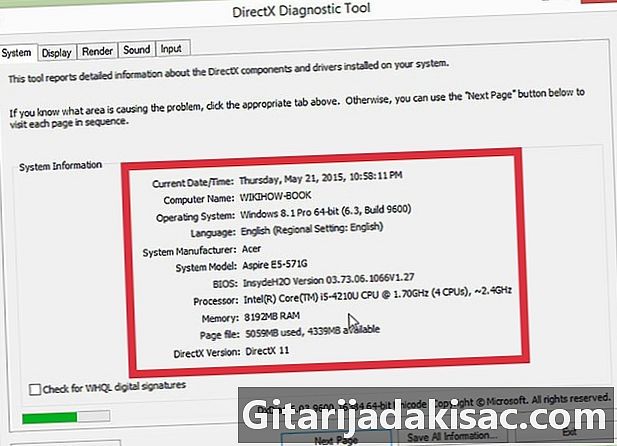
- Tietokone
- Asennettavan käyttöjärjestelmän asennuslevy
- Tietotekniikan perustaidot